win11显卡型号的查看方法 win11如何查看电脑显卡
更新时间:2023-06-11 14:28:00作者:zheng
有些用户想要查看win11电脑中的显卡来判断电脑的性能,但是却不知道具体该如何查看win11显卡,今天小编教大家win11显卡型号的查看方法,如果你刚好遇到这个问题,跟着小编一起来操作吧。
具体方法:
1、win11查看电脑显卡信息,首先。打开Windows11系统电脑后,在桌面上找到我的电脑并选中,然后在点击鼠标右键。

2、右击【此电脑】点击属性。
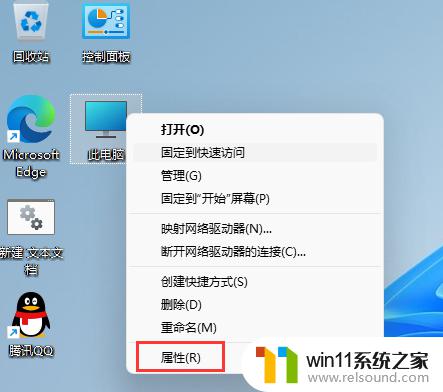
3、进入到属性后,直接在右侧菜单中选择【设备管理器】。
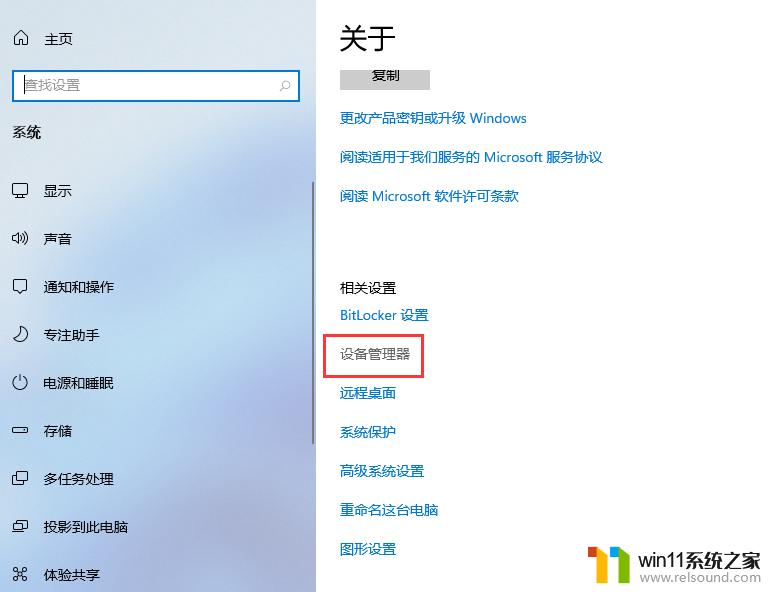
4、进入到【设备管理器】后,点击【显示适配器】就可以查看显卡信息了。
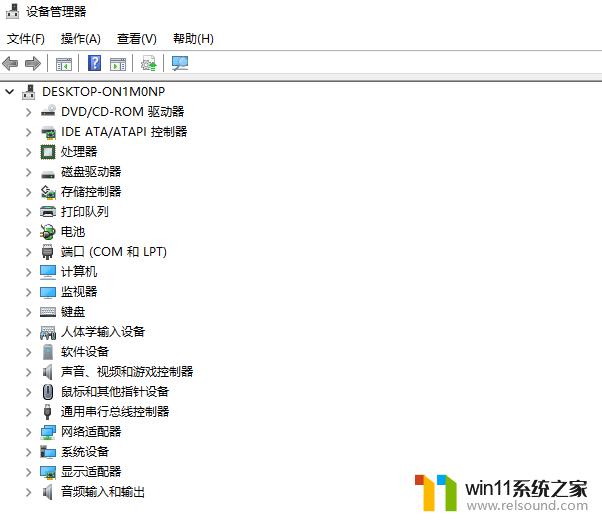
以上就是win11显卡型号的查看方法的全部内容,有出现这种现象的小伙伴不妨根据小编的方法来解决吧,希望能够对大家有所帮助。















